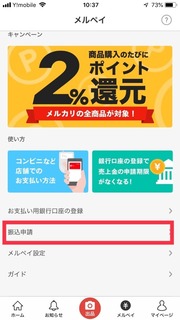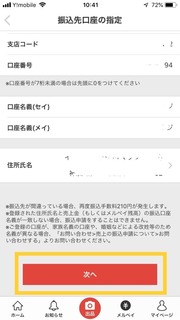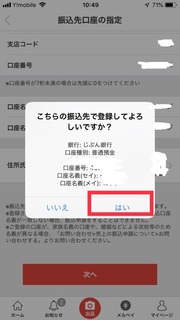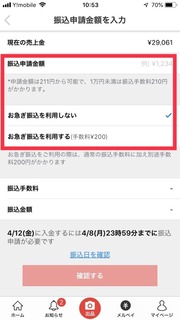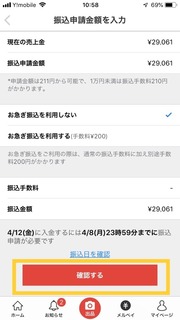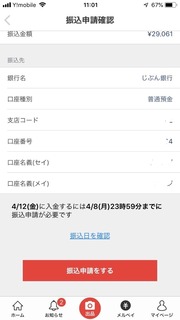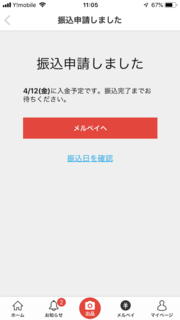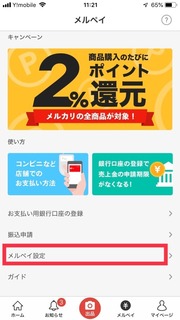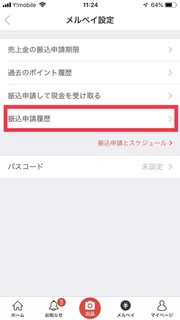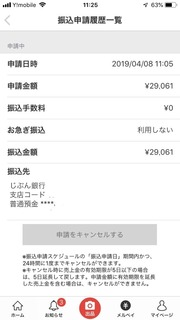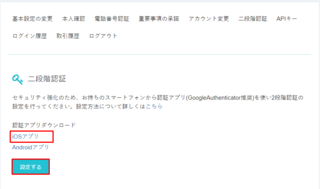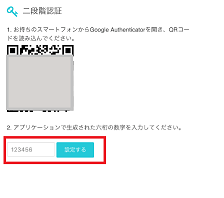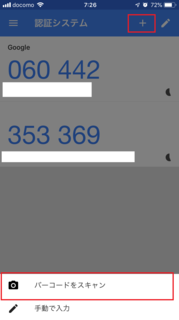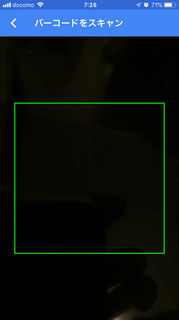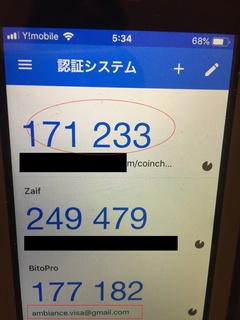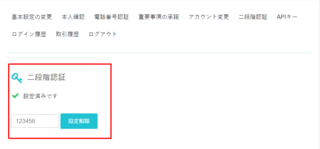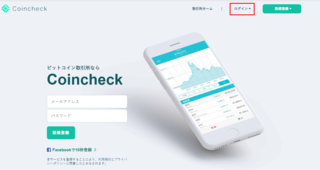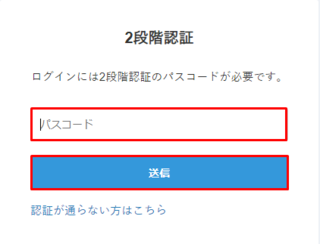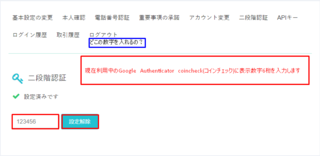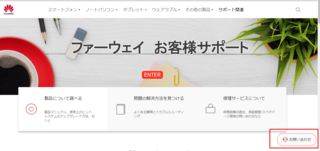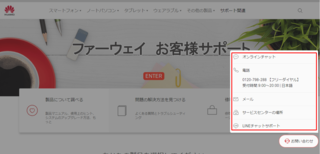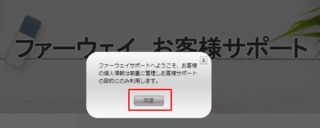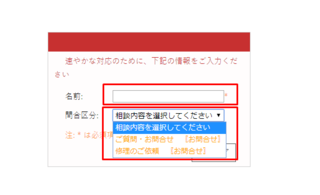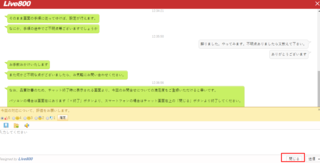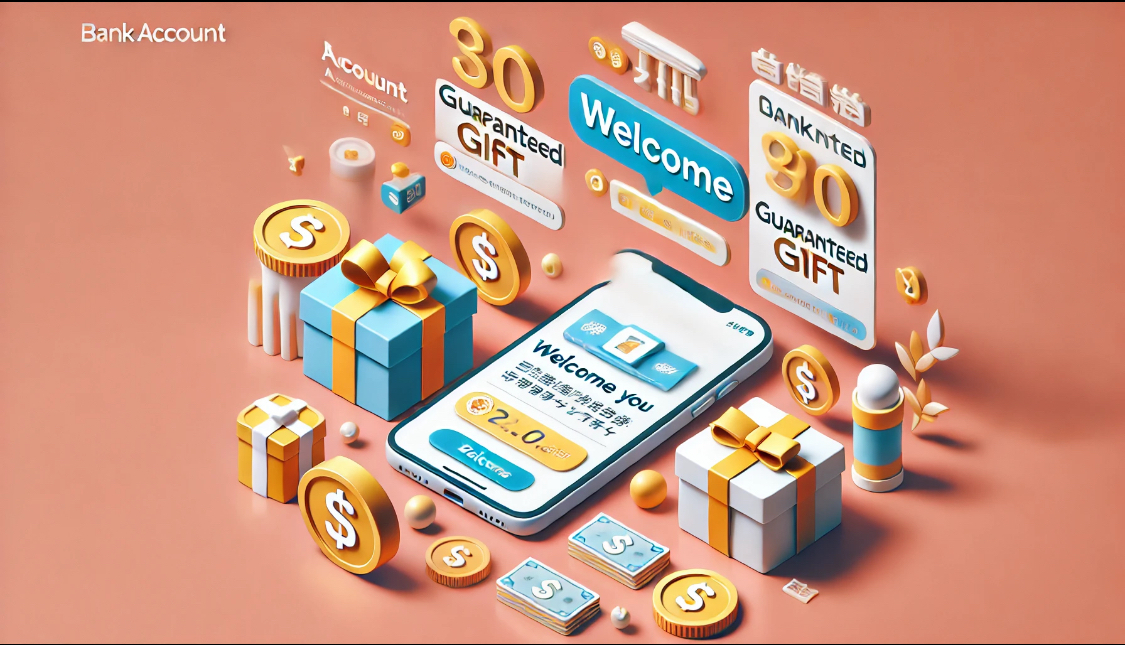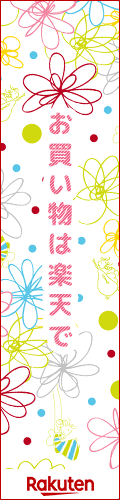※参照画像:Amazon
スティーブ・ジョブス 伝説(でんせつ)の卒業式(そつぎょうしき)スピーチをYouTube(ユーチューブ)で聴いて感動(かんどう)したので、小学生でも解(わか)るように私なりに日本語訳(にほんごやく)してみました。
こんにちは、
世界の中でこの素晴(すば)らしい大学(だいがく)の卒業式に呼んでもらい嬉(うれ)しく思います。
本当のことを言うと私は大学を途中で辞めてしまったので大学校の卒業式にでるのは初めてなんです。
今日は話を3つします。
どこにでもある普通の話ですよ。
最初の1つ目の話は
『点(・)と点(・)を繋(つな)げる』です。

私はこの大学を6カ月で中退(途中で辞めること)しました。
本当に大学をやめるまでの18カ月学校の中を毎日(まいにち)うろうろしていました。
途中(とちゅう)で大学を辞(や)めた本当(ほんとう)の訳(わけ)はですね。
生まれた時のことですが、
私を産(う)んだ母親(おかあさん)は結婚をしていない大学院生(だいがくいんせい)でした。
そこで僕を養子(ようし)にだすことにしました。
お母さんは大学を卒業した人が親になるべきだと考えていました。
そこで弁護士の家庭に養子にだすことになりました。
だけど女の子を希望していたので弁護士の家庭には行かなかったのです。
他の家庭に順番を待つていた養子の話が来ました。
私を産んだ母親(うみのはは)夫婦(ふうふ)の学歴を聞きました。
その夫婦の奥さんは大学中退(だいがくちゅうたい)、旦那(だんな)さんは高校中退(こうこうちゅうたい)。
産(う)みの母は養子のサインをしませんでした。
結局(けっきょく)私(ジョブス)を大学生(だいがくせい)にすることを約束して書類(養子をけいやくするかみ)に同意(サイン)しました。
これが私の生活の始まりでした。
それから17年後に大学生(17歳の時)になりました。
両親(りょうしん)の給料(きゅうりょう)は費用(ひよう)の高い大学を選んだので学費(学校に行くためのお金)にほとんど無くなりました。
私は、その高い学費を払ってまでも大学に行く価値があると思えなくなりました。
もちろんその時の目標も大学が教えてくれるとも思わなかったからです。
両親が汗水たらして働いた給料が学費に消えて行くだけだったからなんです
『どうにかなるさっ♪』と大学を辞めることにしました。
本当はとても恐れていましたし怖かった事を思い出します。
それからとゆうものは絶対(ぜったい)でないといけない授業にでなくてよくなったので
本当に自分の興味がある授業に出るようにしました。
なんか自由のように思えることかもしれませんが、良いことだけではなかったのです。
住むところがなかったので友達の家の床で寝たり、食べるお金がなかったのでコカ・コーラの空いた便をお店に返して5セント(日本円にして現在約5円)
を集めてご飯の足(た)しにしていました。
ある日曜日には11キロ(7マイル:1マイル約1.6キロ)も離れた教会(ヒンズー教)の食事を食べるために行ったこともありました。
それは最高のものでした。
大学を途中で辞めて興味をを持ったものは最後には、すごく価値の高いものになったんです。
興味があったのはカリグラフィー(西洋書道)の授業でした。

その授業の教室には美しいハンドメイド(手描(てが)き書いたもの)で作った作品がありました。
必ずら出席しなければいけない授業が中退したのでなくなったおかげで興味のあるカリグラフティーの授業に巡り合え(めぐりあえ)たのです
詳しく言うと、セリフ体、サンセリフ体、隙間(すきま)の間隔(かんかく)を美しく見えるデザイン、さまざまな書体(しょたい)を勉強できました。
タイボグラフィーを学びました。
歴史的なところや機械では表せない繊細な文字に興味がありました。
そんなことなんて生きていく私の人生で何かの役に立つとは思っていませんでしたが
だけど最初のコンピューターマッキントッシュを10年後に作るときにこのカリグラフィーの授業のことを思い出したのです。
その学んだことを世界で初めてMac(マッキントッシュコンピューター)美しい活字を利用できるパソコンになったのです。
西洋書道の授業を興味を持って学んでいなければMacに美しい文字が搭載(とうさい:ついている)ことはなかったでしょう。
マックを模倣(もほう:まね)したWindows(ウインドーズ)パソコンにはついていませんでした。
私が大学を辞めていなければカリグラフィーの授業に会うことはできなかったでしょう。
そうしなければ綺麗(きれい)な美しい活字(かつじ:文字)は産みだすことはできなかったでしょう。
もちろん予想はできませんでした。
ただこの10年を振り返るとハッキリと見えてきました。
点(・)点(・)の予測できません。
けれども過ぎてしまって又振り返って(ふりかえる)その点のつながりに気づくのです。
これを信じて下さい。
『今やっていることが将来に必ずつながること』
何でも構わないので運命とか負けん気とか技を信じるのです。
点がどこかに繋(つな)がると信じていればいいんです。
例(たとえ)、みんなと同じ方向でなくても自信をもって進んでいけるからなのです。
タグ:スティーブ・ジョブズ